谷歌浏览器打开是2345浏览器怎么办 为什么谷歌浏览器打开是2345浏览器
更新时间:2023-04-08 18:03:21作者:yang
谷歌浏览器是一款可让您更快速、轻松且安全地使用网络的浏览器,凭借着其设计超级简洁,使用起来得心应手的特点一度成为用户心中的首选,然而每次用户在电脑中打开谷歌浏览器都是2345浏览器的界面,那么为什么谷歌浏览器打开是2345浏览器呢?这里小编就来教大家谷歌浏览器打开是2345浏览器解决方法。
具体方法:
1、首先打开google浏览器 选择设置
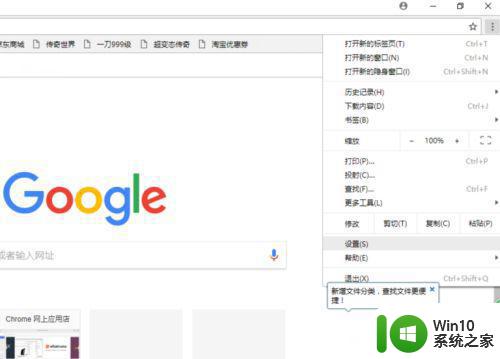
2、会看到这里有一个显示主页选项 我图中的已经删除了 如果被篡改这里会有一个别的网址 直接点击删除即可
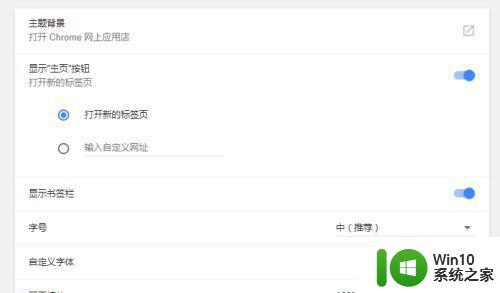
3、然后重新打开Google就好啦
4、别的浏览器也可以直接右键快捷方式查看属性
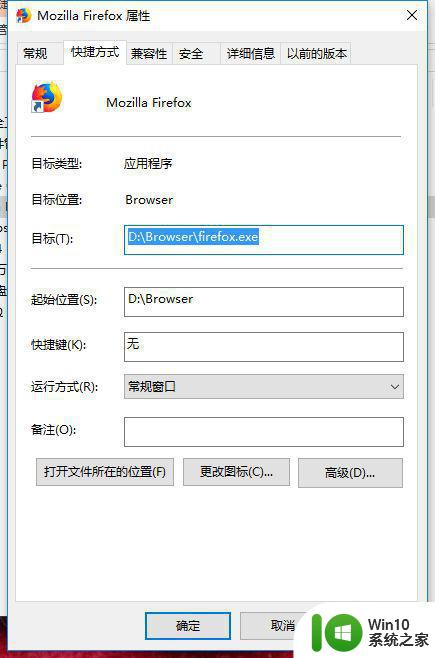
5、如图 蓝色位置的目标选项有时会被篡改为别的流氓软件 删除写入你想要的即可
以上就是关于谷歌浏览器打开是2345浏览器解决方法了,如果有遇到这种情况,那么你就可以根据小编的操作来进行解决,非常的简单快速,一步到位。
谷歌浏览器打开是2345浏览器怎么办 为什么谷歌浏览器打开是2345浏览器相关教程
- 打开谷歌浏览器默认是2345浏览器怎么办 打开谷歌浏览器默认是hao123浏览器怎么回事
- 谷歌浏览器打开是百度页面如何解决 为什么谷歌浏览器打开就是百度
- 谷歌浏览器无痕浏览开启教程 谷歌无痕模式怎么开启
- 怎么将谷歌浏览器设为默认浏览 设置谷歌浏览器Chrome为电脑默认的浏览器方法
- 谷歌无痕浏览器 谷歌浏览器如何开启无痕模式
- 谷歌浏览器为什么无法打开网页 电脑上谷歌浏览器打不开网页的解决方法
- 谷歌浏览器网页打不开的解决方案 为什么谷歌浏览器打不开网页
- 谷歌浏览器缓存清空方法 谷歌浏览器缓存保存位置
- 谷歌浏览器一直崩溃如何修复 谷歌浏览器崩溃原因分析
- 谷歌浏览器提示您的连接不是私密连接解决方案 谷歌浏览器为什么提示连接不是私密连接
- 谷歌浏览器怎么截图 谷歌浏览器截图快捷键
- 谷歌浏览器网页打不开的两种解决方法 如何解决谷歌浏览器网页打不开的问题
- U盘装机提示Error 15:File Not Found怎么解决 U盘装机Error 15怎么解决
- 无线网络手机能连上电脑连不上怎么办 无线网络手机连接电脑失败怎么解决
- 酷我音乐电脑版怎么取消边听歌变缓存 酷我音乐电脑版取消边听歌功能步骤
- 设置电脑ip提示出现了一个意外怎么解决 电脑IP设置出现意外怎么办
电脑教程推荐
- 1 w8系统运行程序提示msg:xxxx.exe–无法找到入口的解决方法 w8系统无法找到入口程序解决方法
- 2 雷电模拟器游戏中心打不开一直加载中怎么解决 雷电模拟器游戏中心无法打开怎么办
- 3 如何使用disk genius调整分区大小c盘 Disk Genius如何调整C盘分区大小
- 4 清除xp系统操作记录保护隐私安全的方法 如何清除Windows XP系统中的操作记录以保护隐私安全
- 5 u盘需要提供管理员权限才能复制到文件夹怎么办 u盘复制文件夹需要管理员权限
- 6 华硕P8H61-M PLUS主板bios设置u盘启动的步骤图解 华硕P8H61-M PLUS主板bios设置u盘启动方法步骤图解
- 7 无法打开这个应用请与你的系统管理员联系怎么办 应用打不开怎么处理
- 8 华擎主板设置bios的方法 华擎主板bios设置教程
- 9 笔记本无法正常启动您的电脑oxc0000001修复方法 笔记本电脑启动错误oxc0000001解决方法
- 10 U盘盘符不显示时打开U盘的技巧 U盘插入电脑后没反应怎么办
win10系统推荐
- 1 番茄家园ghost win10 32位官方最新版下载v2023.12
- 2 萝卜家园ghost win10 32位安装稳定版下载v2023.12
- 3 电脑公司ghost win10 64位专业免激活版v2023.12
- 4 番茄家园ghost win10 32位旗舰破解版v2023.12
- 5 索尼笔记本ghost win10 64位原版正式版v2023.12
- 6 系统之家ghost win10 64位u盘家庭版v2023.12
- 7 电脑公司ghost win10 64位官方破解版v2023.12
- 8 系统之家windows10 64位原版安装版v2023.12
- 9 深度技术ghost win10 64位极速稳定版v2023.12
- 10 雨林木风ghost win10 64位专业旗舰版v2023.12